Pomocí možností automatického přizpůsobení tuto funkci deaktivujte
- Funkce automatického přizpůsobení je určena ke zmenšení textu, aby bylo možné na snímek přidat větší množství textu.
- Chcete-li vypnout Automatické přizpůsobení v PowerPointu, použijte nabídku Možnosti automatického přizpůsobení nebo Možnosti formátu.
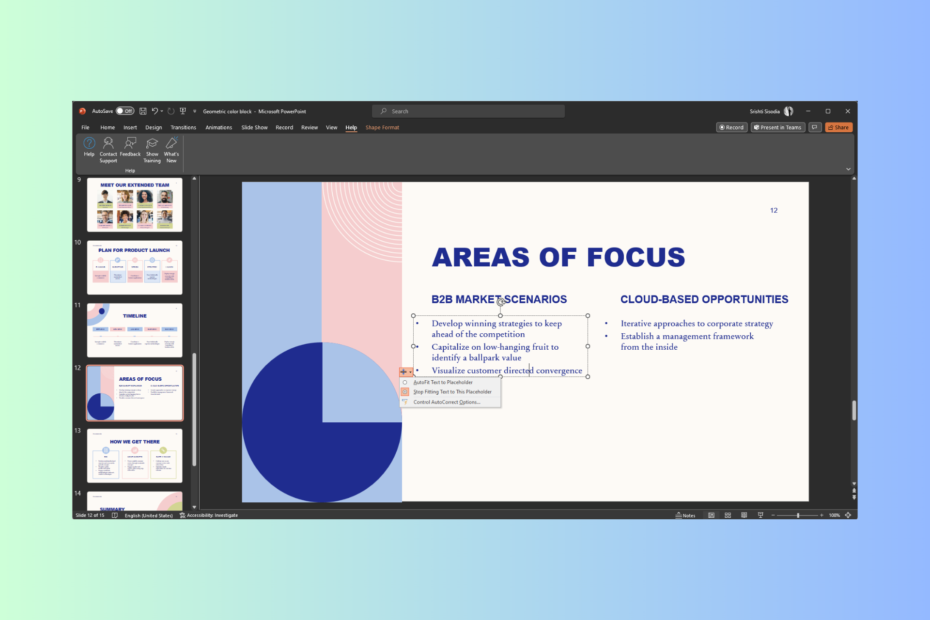
XINSTALUJTE KLIKNUTÍM NA STAŽENÍ SOUBORU
- Stáhněte si Fortect a nainstalujte jej na vašem PC.
- Spusťte proces skenování nástroje hledat poškozené soubory, které jsou zdrojem vašeho problému.
- Klikněte pravým tlačítkem na Spusťte opravu takže nástroj mohl spustit opravný algoritmus.
- Fortect byl stažen uživatelem 0 čtenáři tento měsíc.
Automatické přizpůsobení je funkce v PowerPointu, která zmenší velikost textu, pokud napíšete více textu, než kolik se vejde do zástupných symbolů textu.
Ve výchozím nastavení je obvykle povolena, aby se na snímek vešlo více textu; Někomu to může vyhovovat, ale pokud ne, můžete vypnout Automatické přizpůsobení v PowerPointu a vytvářet snadno čitelné textové snímky.
Proč byste měli chtít zakázat Automatické přizpůsobení?
Možná se divíte, proč je automatické přizpůsobení špatná funkce, protože zmenšuje velikost textu, aby text zůstal uvnitř zástupných symbolů, takže snímky vypadají úhledně.
Tato funkce však umožňuje přidat na snímky příliš mnoho textu, snímky jsou nepřehledné a obtížně čitelné, takže prezentace je méně efektivní a obtížně sledovatelná.
Jak se zbavím funkce AutoFit v PowerPointu?
1. Použijte Možnosti automatického přizpůsobení
- Pokud jste na snímku napsali text, můžete v rámečku vidět šipky nahoru a dolů.
- Klikněte na něj a zrušte výběr přepínače vedle Zastavit přizpůsobení textu tomuto zástupnému symbolu.
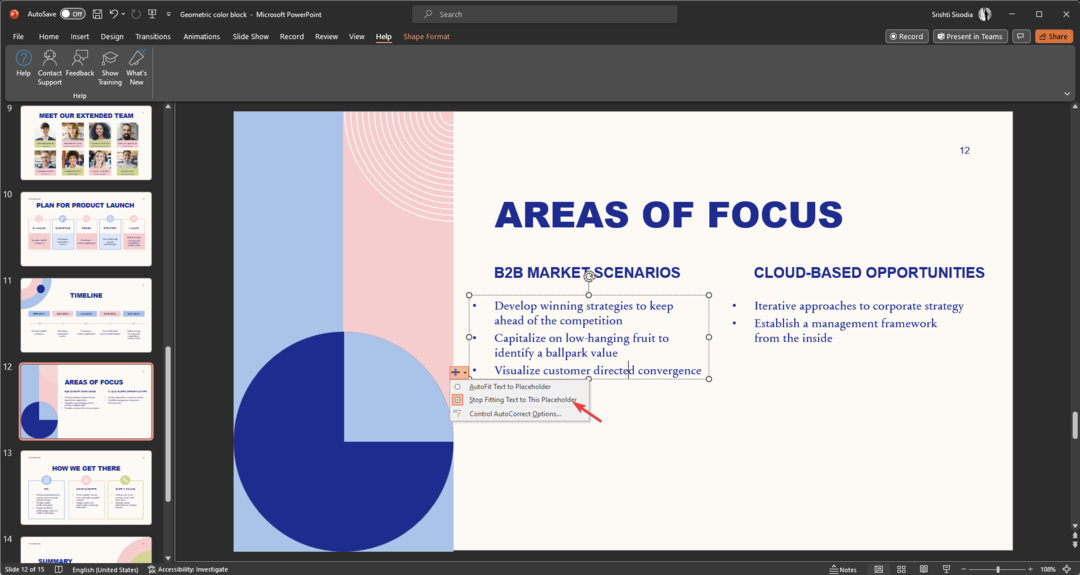
Nyní můžete text v prezentaci uspořádat, jak chcete aplikace PowerPoint.
2. Použijte možnosti Formátovat tvar
- Klepněte pravým tlačítkem na zástupný text a vyberte Formátovat tvar.
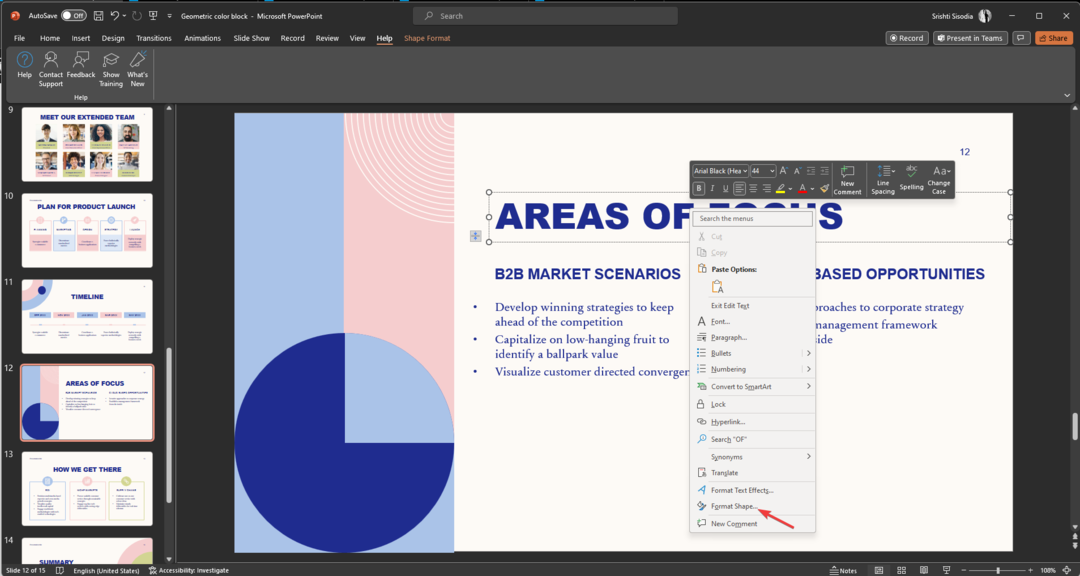
- Možnosti se zobrazí na pravé straně snímku prezentace; klikněte na Možnosti textu tab.
- Vyberte třetí možnost Textové pole pod Možnosti textu tab.
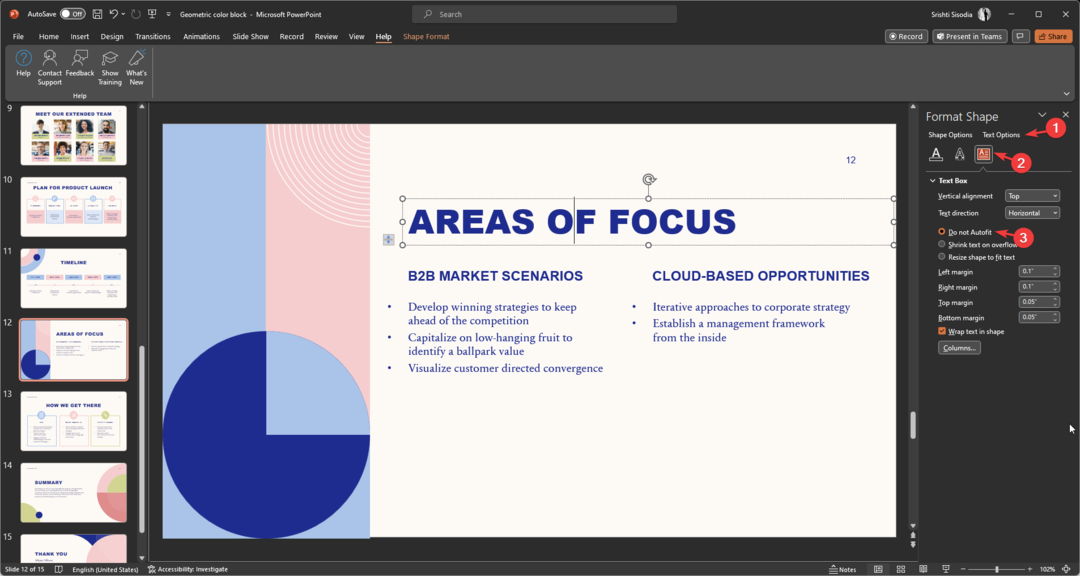
- Klikněte na přepínač pro Nepřizpůsobovat automaticky.
- Musíte se přihlásit s přidruženým účtem [Oprava aplikace Excel]
- Jak získat zpětnou vazbu k vaší prezentaci v PowerPointu
Jak mohu vypnout Automatické přizpůsobení pro celou prezentaci?
1. Použijte nabídku Soubor
- Přejít na Soubor Jídelní lístek.

- Klikněte Možnosti.
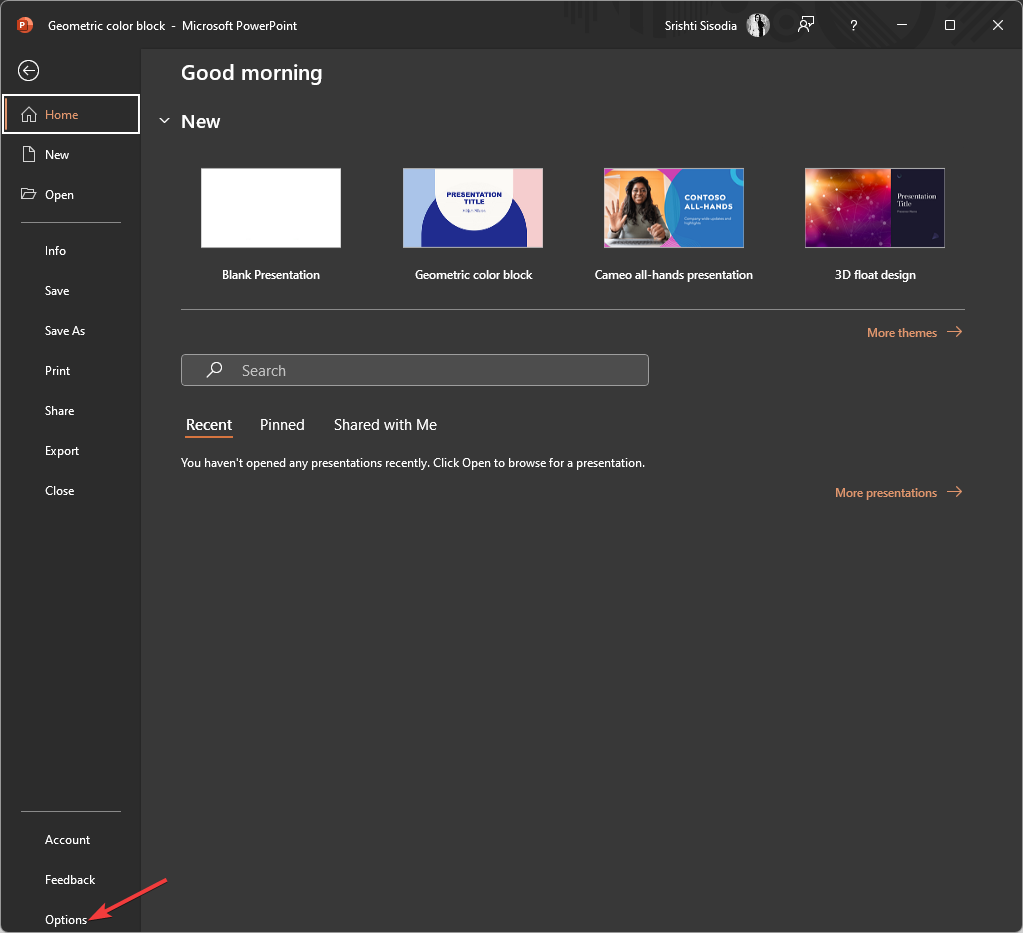
- Jít do Korekturaa vyberte Možnosti automatických oprav.
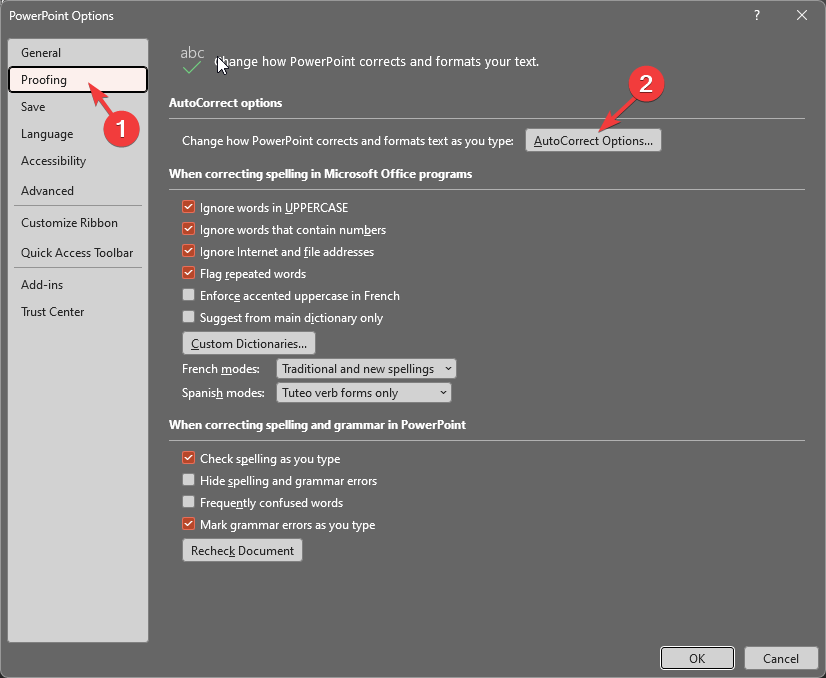
- Dále na Automatické opravy okno, přepněte na Automatické formátování při psaní.

- Pod Aplikujte během psaní, odstraňte zaškrtnutí vedle Automaticky přizpůsobit text nadpisu zástupnému symbolu & Automaticky přizpůsobit hlavní text zástupnému symbolu.
- Klikněte OK.
2. Použijte možnosti automatického přizpůsobení
- Klikněte na kterékoli z textových polí nebo zástupných symbolů a na Možnosti automatického přizpůsobení objeví se ikona.
- Nyní klikněte Možnosti automatického přizpůsobení ikonu a vyberte Ovládání možností automatických oprav.
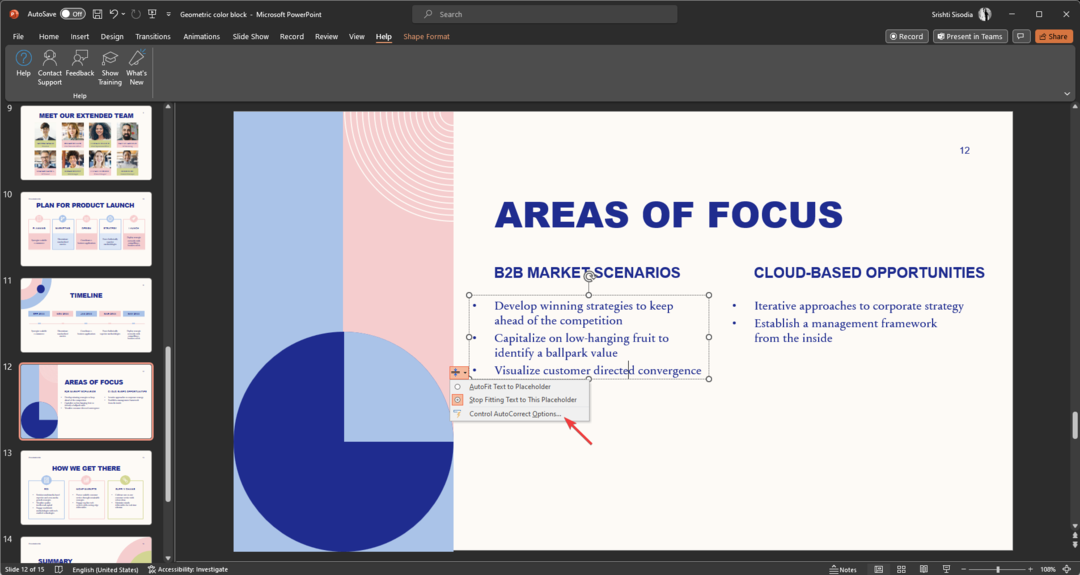
- Na Automatické opravy okno, přejděte na Automatické formátování při psaní tab.

- Odstraňte zaškrtnutí vedle Automaticky přizpůsobit text nadpisu zástupnému symbolu & Automaticky přizpůsobit hlavní text zástupnému symbolu.
- Klikněte OK.
Toto jsou způsoby, jak vypnout Automatické přizpůsobení v PowerPointu a převzít kontrolu nad textem v prezentaci.
Pokud se potýkáte s jinými problémy, např PowerPoint nereaguje na Windows 11, doporučujeme, abyste si prohlédli tuto příručku, abyste našli rychlá řešení.
Pokud máte nějaké dotazy nebo návrhy, nezapomeňte je zmínit v sekci komentářů níže.
Stále dochází k problémům?
SPONZOROVÁNO
Pokud výše uvedené návrhy váš problém nevyřešily, váš počítač může zaznamenat závažnější potíže se systémem Windows. Doporučujeme zvolit řešení typu „vše v jednom“. Fortect efektivně řešit problémy. Po instalaci stačí kliknout na Zobrazit a opravit a poté stiskněte Spusťte opravu.

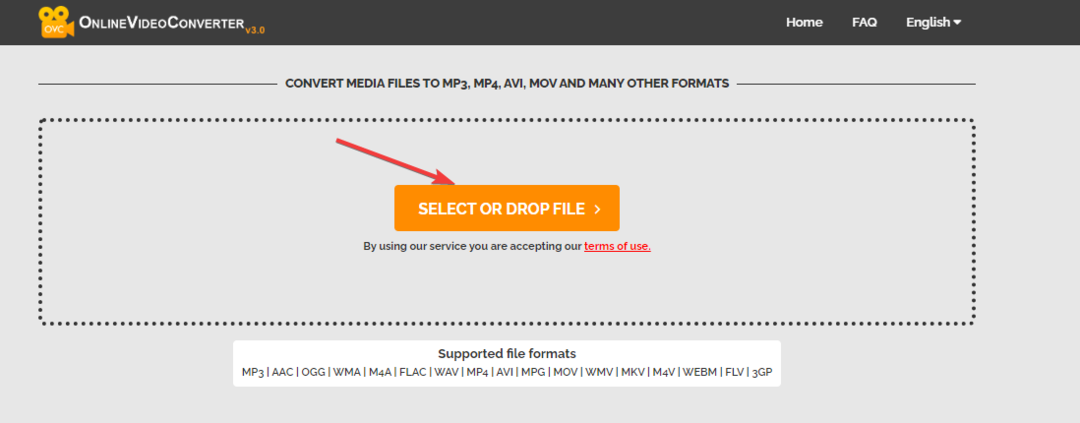
![Zprůhlednit pozadí obrázku v PowerPointu [2 způsoby]](/f/d28be4609ec0fbcd3e7ec235b0208687.png?width=300&height=460)